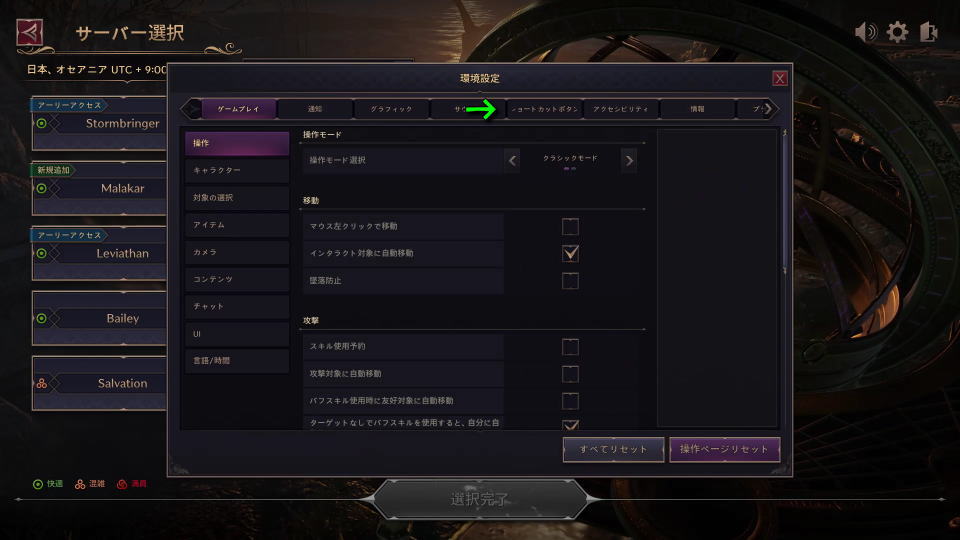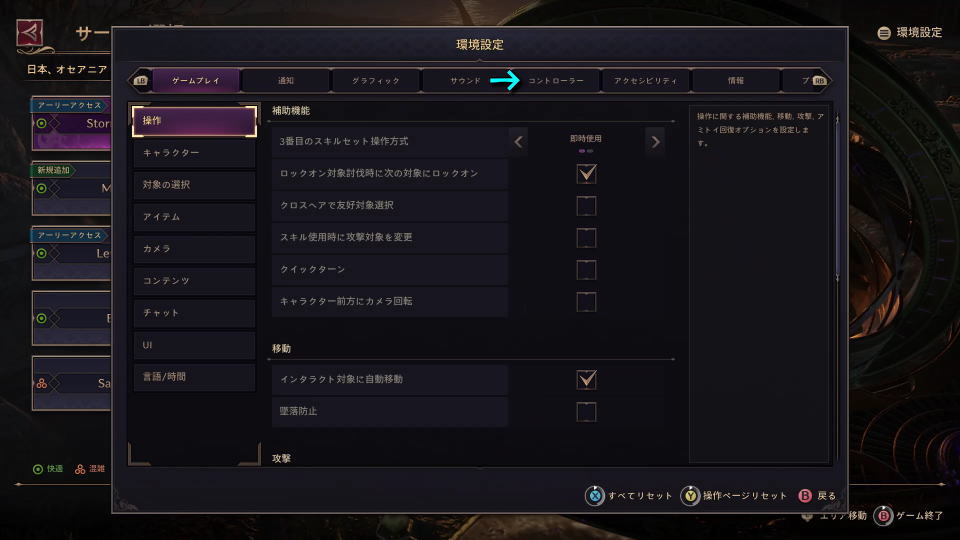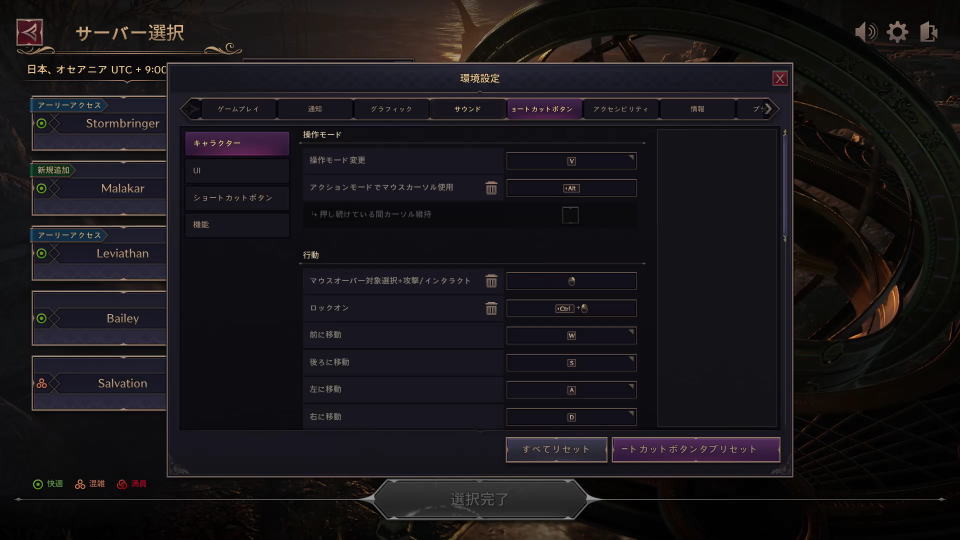広大なオープンワールドSolisiumで繰り広げられる、基本プレイ無料のMMORPGであるThrone and Liberty。
今回の記事ではこの「スローン・アンド・リバティ」のキーボードや、コントローラーの設定を解説します。
Throne and Libertyの操作を確認する方法
スローン・アンド・リバティの操作を確認するには、起動後のロビー画面右上にある「環境設定」に進みます。
環境設定に移動したら、上部のメニューから「ショートカットボタン」を選択します。
コントローラーで操作する場合は、有効なデバイスを接続してボタンを操作します。
すると、画面上に『コントローラー使用モードに変更しました』と表示されます。
この状態から環境設定に移動すると、先程の項目が「コントローラー」に変化しています。
補足としてこの「環境設定」は、ゲーム中の右下にあるメインメニューから選択することもできます。
ただしゲーム内時間は経過していくため、安全な場所で設定を確認しましょう。
Throne and Libertyのキーボード設定
スローン・アンド・リバティの「キーボード設定」です。
また右下のフォームに「任意の文字列」を入力すると、その文字が含まれる行のみ検索できます。
| 分類 | キーボード設定 | キー割り当て |
|---|---|---|
| [キャラクター] | 操作モード変更 | V |
| [キャラクター] | アクションモードでマウスカーソル使用 | 左Alt |
| [キャラクター] | 押し続けている間カーソル維持 | オフ |
| [キャラクター] | マウスオーバー対象選択 + 攻撃 / インタラクト | 右クリック |
| [キャラクター] | ロックオン | 左Ctrl + 左クリック |
| [キャラクター] | 前に移動 | W |
| [キャラクター] | 後ろに移動 | S |
| [キャラクター] | 左に移動 | A |
| [キャラクター] | 右に移動 | D |
| [キャラクター] | 持続移動 | /(スラッシュ) |
| [キャラクター] | ジャンプ | Space |
| [キャラクター] | 基本攻撃 | E |
| [キャラクター] | 防御スキル | Q |
| [キャラクター] | 対象変更 | Tab |
| [キャラクター] | 以前の対象を選択 | 左Shift + Tab |
| [キャラクター] | 基本攻撃中断、ターゲット解除 | X |
| [キャラクター] | インタラクト、会話スキップ、浮きを投げる(釣り) | F |
| [キャラクター] | 帰還 | B |
| [キャラクター] | ステラビジョン(自分) | 左Alt + R |
| [キャラクター] | ステラビジョン(カーソル) | R |
| [キャラクター] | 武器切り替え | Y |
| [キャラクター] | 守護者召喚 | C |
| [キャラクター] | 友好ターゲット解除 | 左Ctrl + X |
| [キャラクター] | 対人反撃 | Z |
| [キャラクター] | ワイルドモーフ加速および解除 | 左Shift |
| [キャラクター] | 遊戯モーフおよび解除 | Page Down |
| [キャラクター] | トランスモーフおよび解除 | Page Up |
| [キャラクター] | ボイスチャット入力 | ? |
| [キャラクター] | 釣り竿を持つおよび解除する | 左Ctrl + F |
| [UI] | カバン | I(アイ) |
| [UI] | キャラクター選択 | P |
| [UI] | ギルド | G |
| [UI] | 環境設定 | O(オー) |
| [UI] | モーフ | |
| [UI] | アミトイ | |
| [UI] | スキル | K |
| [UI] | 武器熟練度 | |
| [UI] | マップ | M |
| [UI] | メール | |
| [UI] | ランク | |
| [UI] | 討伐記録 | |
| [UI] | ギアブック | |
| [UI] | 装備強化 | .(ピリオド) |
| [UI] | チャプター | J |
| [UI] | 取引所 | |
| [UI] | 製作 | ,(カンマ) |
| [UI] | 守護者 | |
| [UI] | 共同ミッション | |
| [UI] | レベルログ | F9 |
| [UI] | 特殊ショップ | F10 |
| [UI] | バトルパス | F8 |
| [UI] | カレンダー | |
| [UI] | コミュニティ | |
| [UI] | 特殊ダンジョン | |
| [UI] | ブティック | |
| [UI] | クーポン | |
| [UI] | 協力型ダンジョン | |
| [UI] | パーティ掲示板 | |
| [UI] | パーティマッチング | |
| [UI] | 税金状況 | |
| [UI] | 闘技場 | |
| [UI] | 物資の変換 | |
| [UI] | 料理レシピ | |
| [UI] | 週間ミッション | |
| [UI] | フォトモード | |
| [UI] | メインメニュー | F11 |
| [UI] | チャット入力 | Enter |
| [UI] | 選択中のキャラクターのカードを開く | |
| [UI] | コンテンツ通知 | N |
| [UI] | UIを非表示する | 左Alt + B |
| [UI] | HUDを非表示にする | U |
| [UI] | 攻城戦状況の詳細を見る | 左Alt + M |
| [ショートカットボタン] | クイックスロット1 | 1 |
| [ショートカットボタン] | クイックスロット2 | 2 |
| [ショートカットボタン] | クイックスロット3 | 3 |
| [ショートカットボタン] | クイックスロット4 | 4 |
| [ショートカットボタン] | クイックスロット5 | 5 |
| [ショートカットボタン] | クイックスロット6 | 6 |
| [ショートカットボタン] | クイックスロット7 | 7 |
| [ショートカットボタン] | クイックスロット8 | 8 |
| [ショートカットボタン] | クイックスロット9 | 9 |
| [ショートカットボタン] | クイックスロット10 | 0 |
| [ショートカットボタン] | クイックスロット11 | -(ハイフン) |
| [ショートカットボタン] | クイックスロット12 | ^(ハット) |
| [ショートカットボタン] | クイックスロットセット1 | |
| [ショートカットボタン] | クイックスロットセット2 | |
| [ショートカットボタン] | クイックスロットセット3 | |
| [ショートカットボタン] | 装備およびステータスセット1 | |
| [ショートカットボタン] | 装備およびステータスセット2 | |
| [ショートカットボタン] | 装備およびステータスセット3 | |
| [ショートカットボタン] | 自分にスキルを使用(クイックスロット1) | 左Alt + 1 |
| [ショートカットボタン] | 自分にスキルを使用(クイックスロット2) | 左Alt + 2 |
| [ショートカットボタン] | 自分にスキルを使用(クイックスロット3) | 左Alt + 3 |
| [ショートカットボタン] | 自分にスキルを使用(クイックスロット4) | 左Alt + 4 |
| [ショートカットボタン] | 自分にスキルを使用(クイックスロット5) | 左Alt + 5 |
| [ショートカットボタン] | 自分にスキルを使用(クイックスロット6) | 左Alt + 6 |
| [ショートカットボタン] | 自分にスキルを使用(クイックスロット7) | 左Alt + 7 |
| [ショートカットボタン] | 自分にスキルを使用(クイックスロット8) | 左Alt + 8 |
| [ショートカットボタン] | 自分にスキルを使用(クイックスロット9) | 左Alt + 9 |
| [ショートカットボタン] | 自分にスキルを使用(クイックスロット10) | 左Alt + 0 |
| [ショートカットボタン] | 自分にスキルを使用(クイックスロット11) | 左Alt + -(ハイフン) |
| [ショートカットボタン] | 自分にスキルを使用(クイックスロット12) | 左Alt + ^(ハット) |
| [ショートカットボタン] | 指している対象にスキルを使用(クイックスロット1) | |
| [ショートカットボタン] | 指している対象にスキルを使用(クイックスロット2) | |
| [ショートカットボタン] | 指している対象にスキルを使用(クイックスロット3) | |
| [ショートカットボタン] | 指している対象にスキルを使用(クイックスロット4) | |
| [ショートカットボタン] | 指している対象にスキルを使用(クイックスロット5) | |
| [ショートカットボタン] | 指している対象にスキルを使用(クイックスロット6) | |
| [ショートカットボタン] | 指している対象にスキルを使用(クイックスロット7) | |
| [ショートカットボタン] | 指している対象にスキルを使用(クイックスロット8) | |
| [ショートカットボタン] | 指している対象にスキルを使用(クイックスロット9) | |
| [ショートカットボタン] | 指している対象にスキルを使用(クイックスロット10) | |
| [ショートカットボタン] | 指している対象にスキルを使用(クイックスロット11) | |
| [ショートカットボタン] | 指している対象にスキルを使用(クイックスロット12) | |
| [ショートカットボタン] | アイテムクイックスロット1 | F1 |
| [ショートカットボタン] | アイテムクイックスロット2 | F2 |
| [ショートカットボタン] | アイテムクイックスロット3 | F3 |
| [ショートカットボタン] | アイテムクイックスロット4 | F4 |
| [ショートカットボタン] | ステラビジョンの対象1 | Num 1 |
| [ショートカットボタン] | ステラビジョンの対象2 | Num 2 |
| [ショートカットボタン] | ステラビジョンの対象3 | Num 3 |
| [ショートカットボタン] | ステラビジョンの対象4 | Num 4 |
| [ショートカットボタン] | ステラビジョンの対象5 | Num 5 |
| [ショートカットボタン] | ステラビジョンの対象6 | Num 6 |
| [ショートカットボタン] | パーティメンバー1選択 | 左Ctrl + 1 |
| [ショートカットボタン] | パーティメンバー2選択 | 左Ctrl + 2 |
| [ショートカットボタン] | パーティメンバー3選択 | 左Ctrl + 3 |
| [ショートカットボタン] | パーティメンバー4選択 | 左Ctrl + 4 |
| [ショートカットボタン] | パーティメンバー5選択 | 左Ctrl + 5 |
| [ショートカットボタン] | パーティメンバー6選択 | 左Ctrl + 6 |
| [ショートカットボタン] | パーティリーダーと同じ対象を選択 | T |
| [ショートカットボタン] | パーティマーカー1 | 左Ctrl + F1 |
| [ショートカットボタン] | パーティマーカー2 | 左Ctrl + F2 |
| [ショートカットボタン] | パーティマーカー3 | 左Ctrl + F3 |
| [ショートカットボタン] | パーティマーカー4 | 左Ctrl + F4 |
| [ショートカットボタン] | パーティマーカー5 | 左Ctrl + F5 |
| [ショートカットボタン] | パーティマーカー6 | 左Ctrl + F6 |
| [ショートカットボタン] | パーティマーカー7 | 左Ctrl + F7 |
| [ショートカットボタン] | パーティマーカー8 | 左Ctrl + F8 |
| [ショートカットボタン] | 比較ツールチップの対象切り替え | 左Shift |
| [機能] | 画面ズームイン | ホイール上 |
| [機能] | 画面ズームアウト | ホイール下 |
| [機能] | 画面上へ回転 | カーソル上 |
| [機能] | 画面下へ回転 | カーソル下 |
| [機能] | 画面左側へ回転 | カーソル左 |
| [機能] | 画面右側へ回転 | カーソル右 |
| [機能] | すべてのウィンドウを閉じる | |
| [機能] | ピン作成(ワールド) | 左Ctrl + 右クリック |
| [機能] | オーバーレイマップ切り替え | 左Alt + M |
| [機能] | チュートリアル詳細 | H |
| [機能] | プレイヤーコンテキストメニュー | 左Alt + 右クリック |
Throne and Libertyのコントローラー設定
スローン・アンド・リバティの「コントローラー設定」です。
| 分類 | コントローラー設定 | Xbox | DUALSHOCK 4 |
|---|---|---|---|
| [基本/戦闘操作] | ステラビジョン | LT + X | L2 + □ |
| [基本/戦闘操作] | リングメニュー | LT | L2 |
| [基本/戦闘操作] | 防御 | LB | L1 |
| [基本/戦闘操作] | 武器変更 | 方向パッド上 | 方向キー上 |
| [基本/戦闘操作] | アイテム変更 | 方向パッド左右 | 方向キー左右 |
| [基本/戦闘操作] | アイテム使用 | 方向パッド下 | 方向キー下 |
| [基本/戦闘操作] | メインメニュー | メニュー | OPTIONS |
| [基本/戦闘操作] | 操作ガイド | メニュー(長押し) | OPTIONS(長押し) |
| [基本/戦闘操作] | 移動 | Lスティック | Lスティック |
| [基本/戦闘操作] | クイックターン | Lスティック×2 | Lスティック×2 |
| [基本/戦闘操作] | ダッシュモーフ | L3 | L3 |
| [基本/戦闘操作] | チャット | ビュー×2 | タッチパッド×2 |
| [基本/戦闘操作] | マップ | ビュー | タッチパッド |
| [基本/戦闘操作] | オーバーレイマップ | ビュー(長押し) | タッチパッド(長押し) |
| [基本/戦闘操作] | スキル使用 | RB + 方向パッド | R1 + 方向キー |
| [基本/戦闘操作] | 攻撃 | RB | R1 |
| [基本/戦闘操作] | ジャンプ | A | × |
| [基本/戦闘操作] | インタラクト | X | □ |
| [基本/戦闘操作] | 攻撃キャンセル | B | ○ |
| [基本/戦闘操作] | スキルページ切り替え | Y | △ |
| [基本/戦闘操作] | 対人反撃 | Y + B | △ + ○ |
| [基本/戦闘操作] | PCインタラクト | X(長押し) | □(長押し) |
| [基本/戦闘操作] | 通知操作 | Y(長押し) | △(長押し) |
| [基本/戦闘操作] | コンテンツ通知 | Y(長押し)⇒ X | △(長押し)⇒ □ |
| [基本/戦闘操作] | 友好ターゲットキャンセル | B(長押し) | ○(長押し) |
| [基本/戦闘操作] | カメラ回転 | Rスティック | Rスティック |
| [基本/戦闘操作] | ロックオン設定 / 解除 | R3 | R3 |
| [基本/戦闘操作] | 対象変更 | R3 ⇒ Rスティック | R3 ⇒ Rスティック |
| [基本/戦闘操作] | パーティリーダーと同じ対象を選択 | RT + L3 | R2 + L3 |
| [基本/戦闘操作] | 守護者召喚 | RB + RT | R1 + R2 |
| [基本/戦闘操作] | パーティの証 | RT + R3 | R2 + R3 |
| [リングメニュー] | パーティリスト操作 | LT + 方向キー上下 | L2 + 方向キー上下 |
| [リングメニュー] | 攻撃対象変更 | LT + RT | L2 + R2 |
| [リングメニュー] | ステラブーム召喚 | LT + RB | L2 + R1 |
| [リングメニュー] | リングメニュー選択 | LT + A | L2 + × |
| [リングメニュー] | パーティリーダーアシスト | RT + R3 | R2 + R3 |
| [リングメニュー] | 通知グループ | LT + Y | L2 + △ |
| [リングメニュー] | リングメニュー選択取り消し | LT + B | L2 + ○ |
| [リングメニュー] | リングメニューのフォーカス移動 | LT + Rスティック | L2 + Rスティック |
| [ステラビジョン] | タブ移動 | 方向パッド左右 | 方向キー左右 |
| [ステラビジョン] | リスト項目移動 | 方向パッド上下 | 方向キー上下 |
| [ステラビジョン] | リストを選択 | A | × |
| [ステラビジョン] | 操作モード終了 | B | ○ |
公式サイト:Throne and Liberty

🛒人気の商品が日替わりで登場。毎日お得なタイムセール
📖500万冊の電子書籍が読み放題。Kindle Unlimited
🎵高音質な空間オーディオを体験しよう。Amazon Music Unlimited
🎧移動中が学習時間。Audible 30日間無料体験キャンペーン
📕毎日無料で読めるマンガアプリ「Amazon Fliptoon」